Optimize your RAM with Ramush
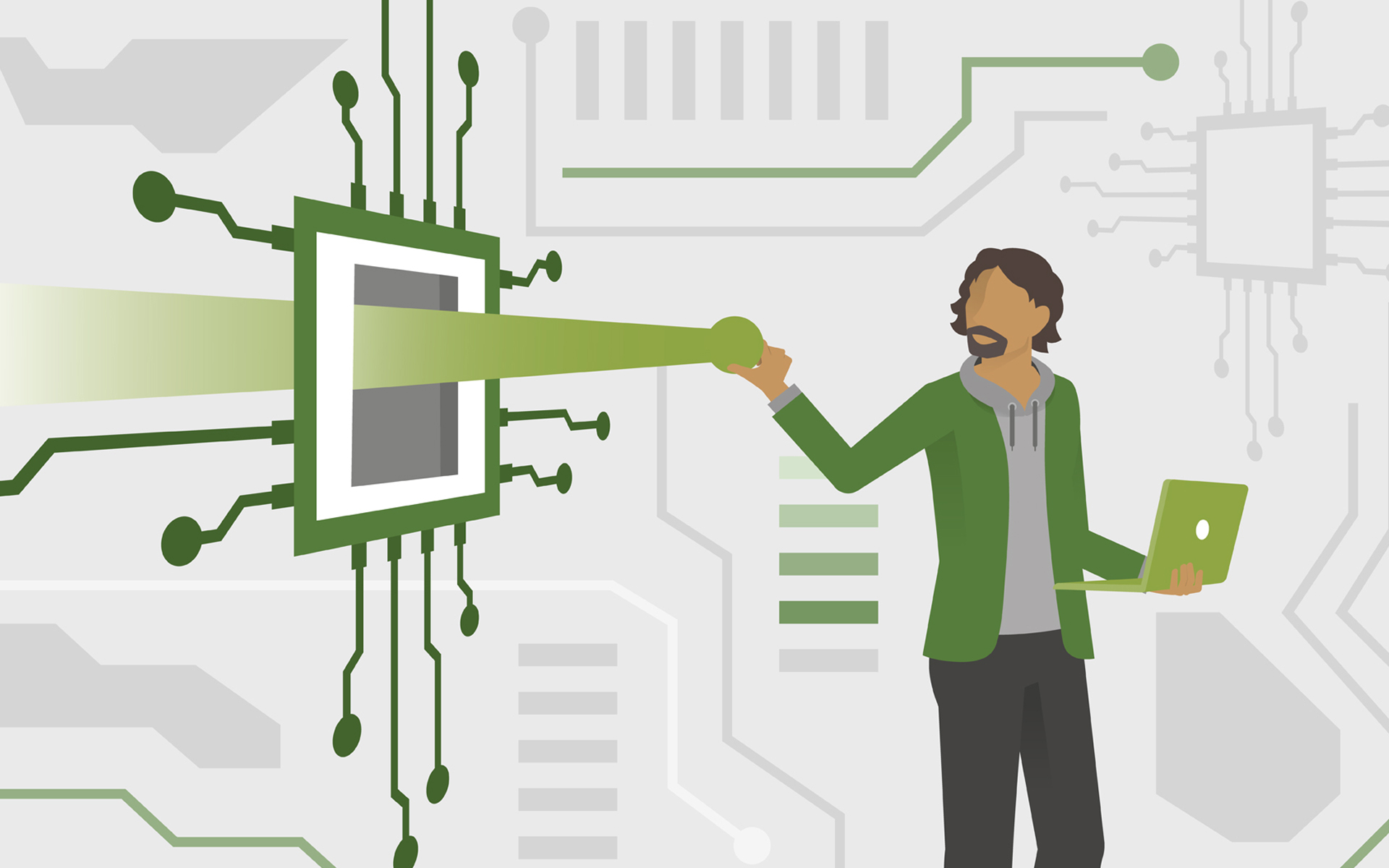
How many times did you not have to have to give restart la PC because of RAM which, because of applications open (either too many, or big consumers of resources) touched the critical level And does it "avenge" by slowing down the system? But you know that if the RAM reaches too many times the critical level is very likely to give up everything, in which case the happiest option would be the "wonderful" blue screen (blue screen of death)? It rarely happens that the RAM will "crack" on its own (ie to stop working properly Regardless of how many restarts, the system would receive, or how many system reintegrals would be done), but instead of relying on this better we try to be careful not to reach such a situation. The solution is simple: times physically upgrade memory RAM or o optimized Using a special program for this, namely RAMRush* (freeware).
What does Ramrush know how to do?
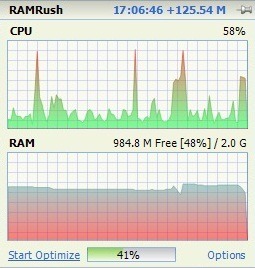

First of all improves the performance of the system, including the way in which the installed applications run on it.
Then It releases from the remaining memory "hanging" because of previously rolled applications or some system processes/services (it occurs especially in cases where the system has not been restarted for several hours). Also, Ramush defrags physical memory of the system (RAM), ensuring a better functioning and distribution, and prevents the occurrence errors caused by RAM (such as the famous blue screen I was talking about earlier).
As a bonus, monitors and displays in real time exactly how many resources CPU and resources RAM They are consumed by the system.
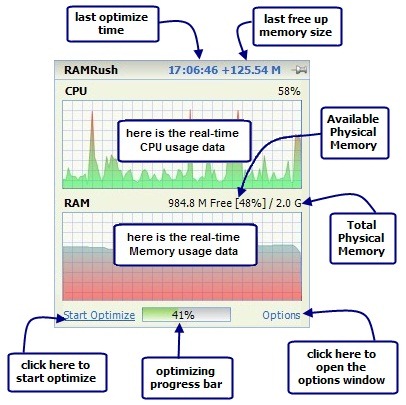
Note: Ramrush does not replace the RAM upgrade, meaning it does not add additional RAM if you have 2GB RAM for example, you will not wake up suddenly with 3GB just because you used Ramush, but the respective 2 GB of RAM will be used more "smart" by the system and the applications on it, avoiding the PC.
*Compatible with Windows XP, Vista and 7.
Optimize your RAM with Ramush
What’s New
About Stealth
Passionate about technology, I write with pleasure on stealthsetts.com starting with 2006. I have a rich experience in operating systems: Macos, Windows and Linux, but also in programming languages and blogging platforms (WordPress) and for online stores (WooCommerce, Magento, Presashop).
View all posts by StealthYou may also be interested in...

